Het is erg irritant als de Gmail-app van je telefoon steeds crasht. U kunt geen nieuwe e-mails verzenden vanwege de fout, waardoor u ook uw inkomende e-mails niet goed kunt lezen.
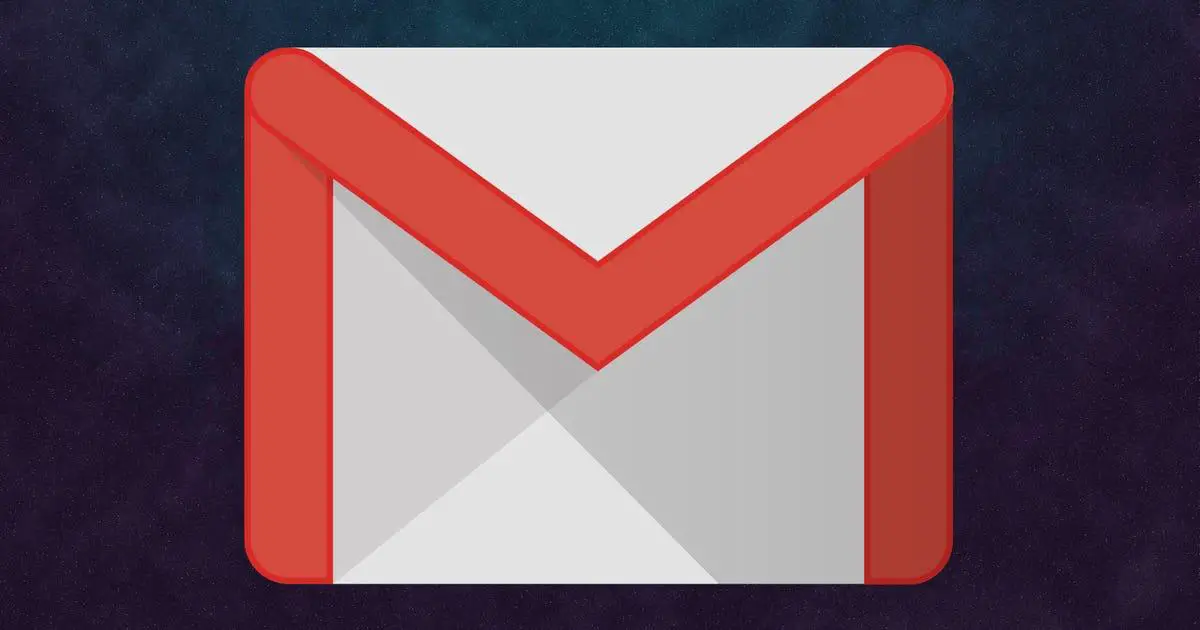
De Gmail-app kan om verschillende redenen vastlopen. Soms doet het probleem zich voor als gevolg van een app-update, een cachebestandsfout of onvoldoende opslagruimte op uw telefoon.
In ieder geval kunt u zelf een paar oplossingen proberen om de app mogelijk te repareren en weer werkend te maken.
Start uw telefoon opnieuw op om kleine problemen met de Gmail-app op te lossen
Het opnieuw opstarten van uw telefoon is het eerste dat u moet doen als de Gmail-app crasht. Hierdoor worden tal van kleine telefoonproblemen opgelost. Opnieuw opstarten is een trefzekere oplossing als deze kleine problemen ervoor zorgen dat Gmail crasht.
Houd de aan/uit-knop ingedrukt terwijl je op Opnieuw opstarten tikt op het telefoonscherm om de meeste Android-telefoons opnieuw op te starten.
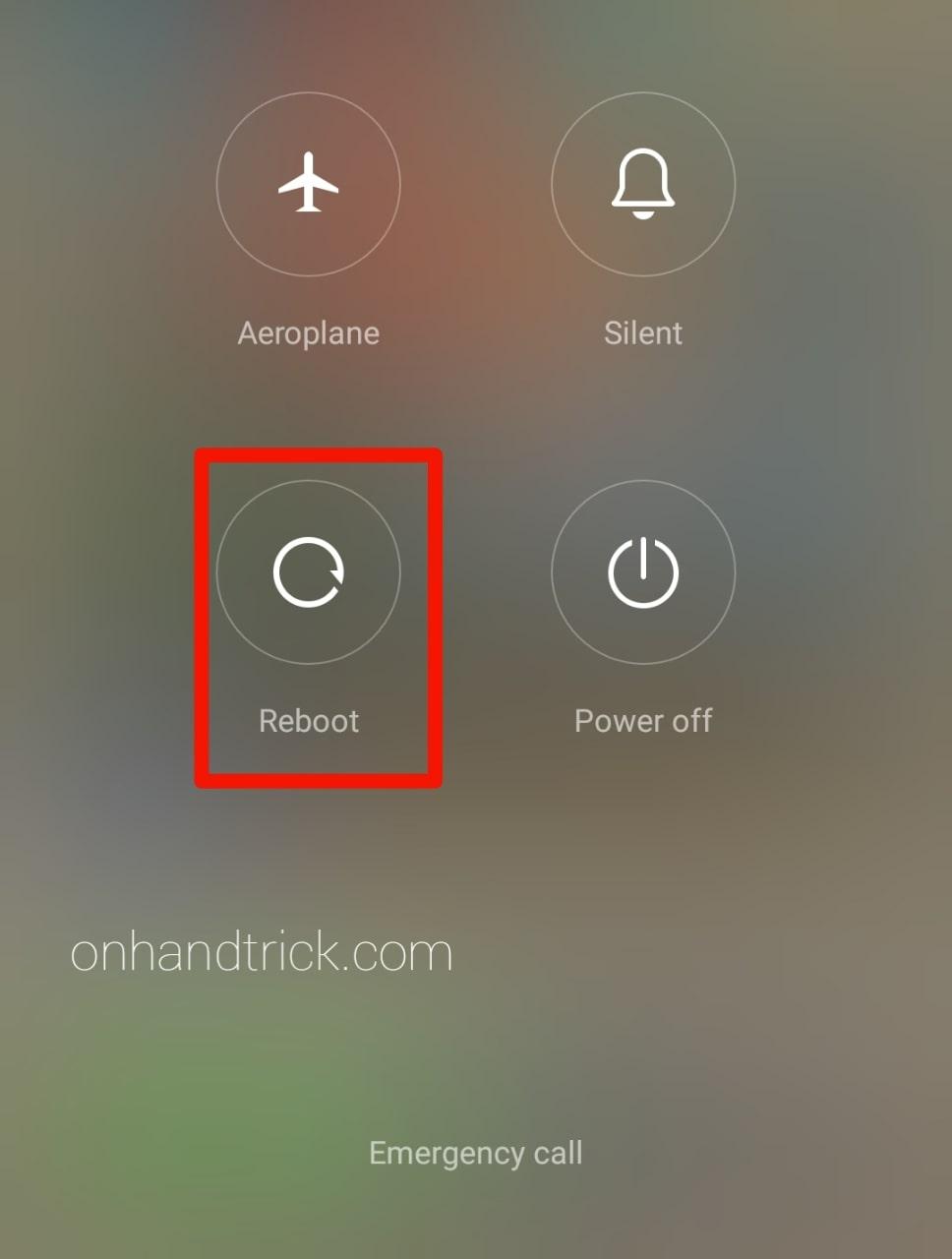
Start Gmail wanneer de telefoon opnieuw opstart en het zou fout moeten werkenlessleugen.
Fix Gmail van crashen door de app-updates te verwijderen
Hoewel updates bedoeld zijn om bestaande problemen aan te pakken en nieuwe functies toe te voegen, worden ze af en toe de oorzaak van een aantal problemen.
Als na het installeren van een app-update de Gmail-app begint te crashen, zou het terugdraaien van de update waarschijnlijk uw probleem moeten oplossen.
- Start de app Instellingen op uw Android-apparaat.
- Ga naar Instellingen > Apps en meldingen > Gmail.
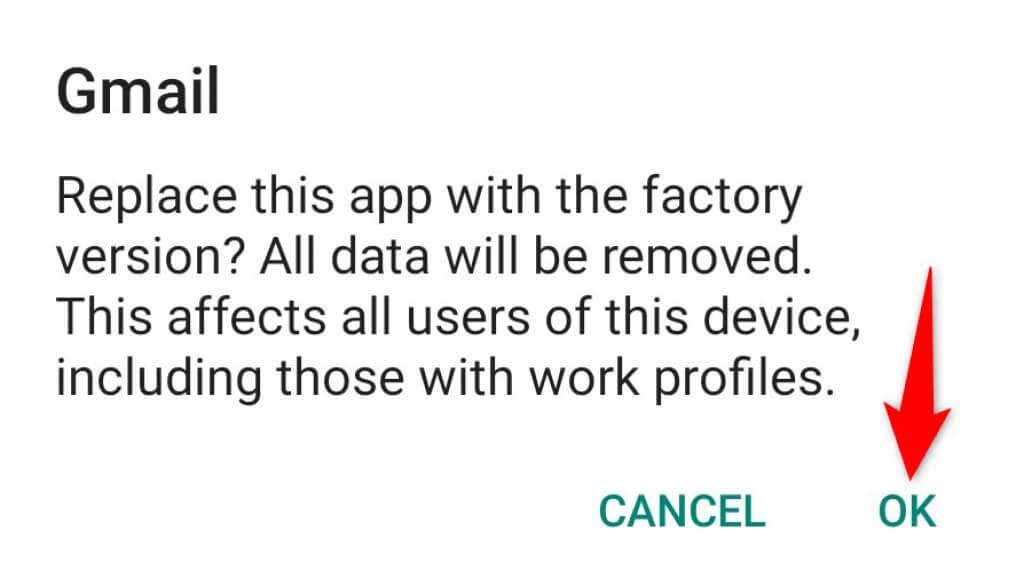
- Verwijder updates door op de drie stippen in de rechterbovenhoek van de Gmail-pagina te klikken.
- Als u de updates voor de Gmail-app wilt verwijderen, selecteert u OK wanneer daarom wordt gevraagd.
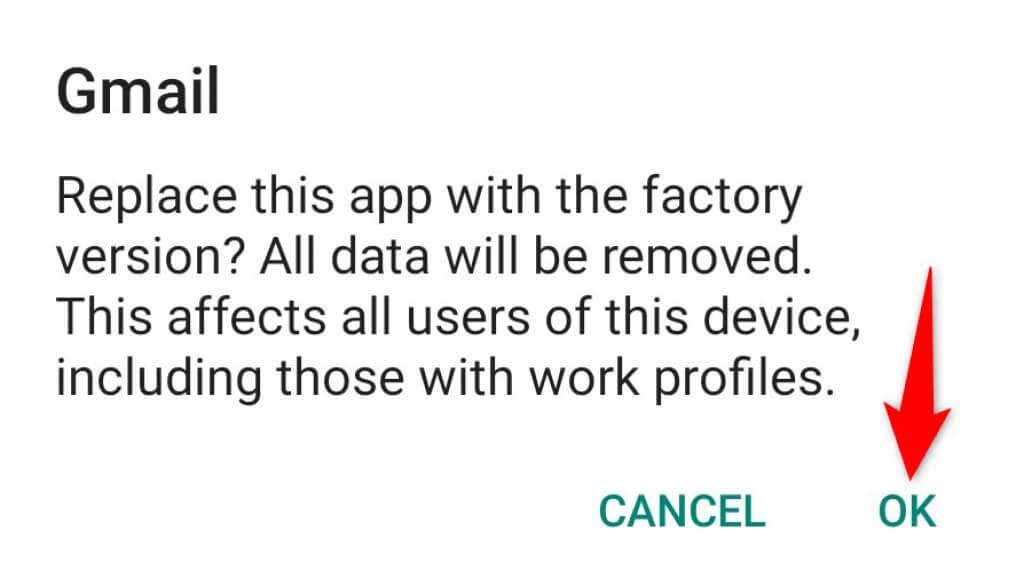
- Nadat de updates zijn verwijderd, start u de Gmail-app om te zien of uw probleem is opgelost.
Schakel automatische updates voor de app uit als het verwijderen van een update het probleem met de Gmail-app oplost, zodat dezelfde update niet opnieuw wordt geïnstalleerd. U kunt automatische updates weer inschakelen nadat Google een formele oplossing heeft uitgebracht.
- Ga naar de Google Play Store op je telefoon.
- Nadat u het zoekvak hebt geselecteerd, voert u Gmail in en tikt u op Openen. Gmail zou in de zoekresultaten moeten verschijnen.
- Schakel de optie Automatische update inschakelen uit door op de drie stippen in de rechterbovenhoek te tikken.
Wis de gegevens en het cachegeheugen van de Gmail-app om crashproblemen op te lossen.
Het wissen van de gegevens en cachebestanden van uw app is een methode om de meeste problemen met Android-apps op te lossen.
Het verwijderen van deze bestanden zou moeten voorkomen dat Gmail op je telefoon crasht, omdat ze vaak de boosdoener en de bron van verschillende problemen zijn.
- Gebruik de app Instellingen op je telefoon om daar te komen.
- Ga naar Instellingen > Apps en meldingen > Gmail.
- Klik op de Google Mail-pagina op Opslag en cache.

- Nadat u Opslag wissen hebt geselecteerd, selecteert u Cache wissen.
- Start de Gmail-app.
Update de Gmail-app
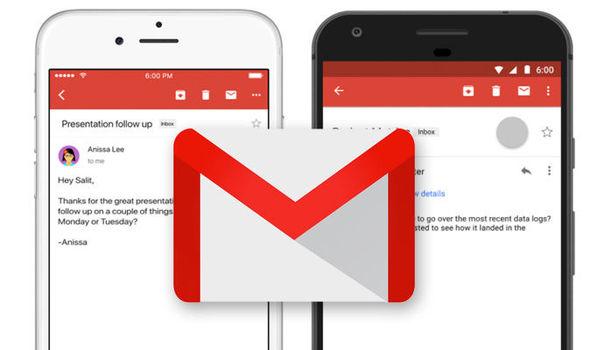
Je zou ook een verouderde versie van de app kunnen gebruiken als Gmail steeds crasht op je telefoon. App-versies die verouderd zijn, hebben vaak tal van problemen die in recentere versies zijn opgelost.
Update de Gmail-app op je telefoon vanuit de Play Store om dit probleem te omzeilen:
- Je telefoon zou nu in de Google Play Store moeten staan.
- Gmail zou in het zoekvak moeten verschijnen nadat je erop tikt. Klik op "Openen" om door te gaan.
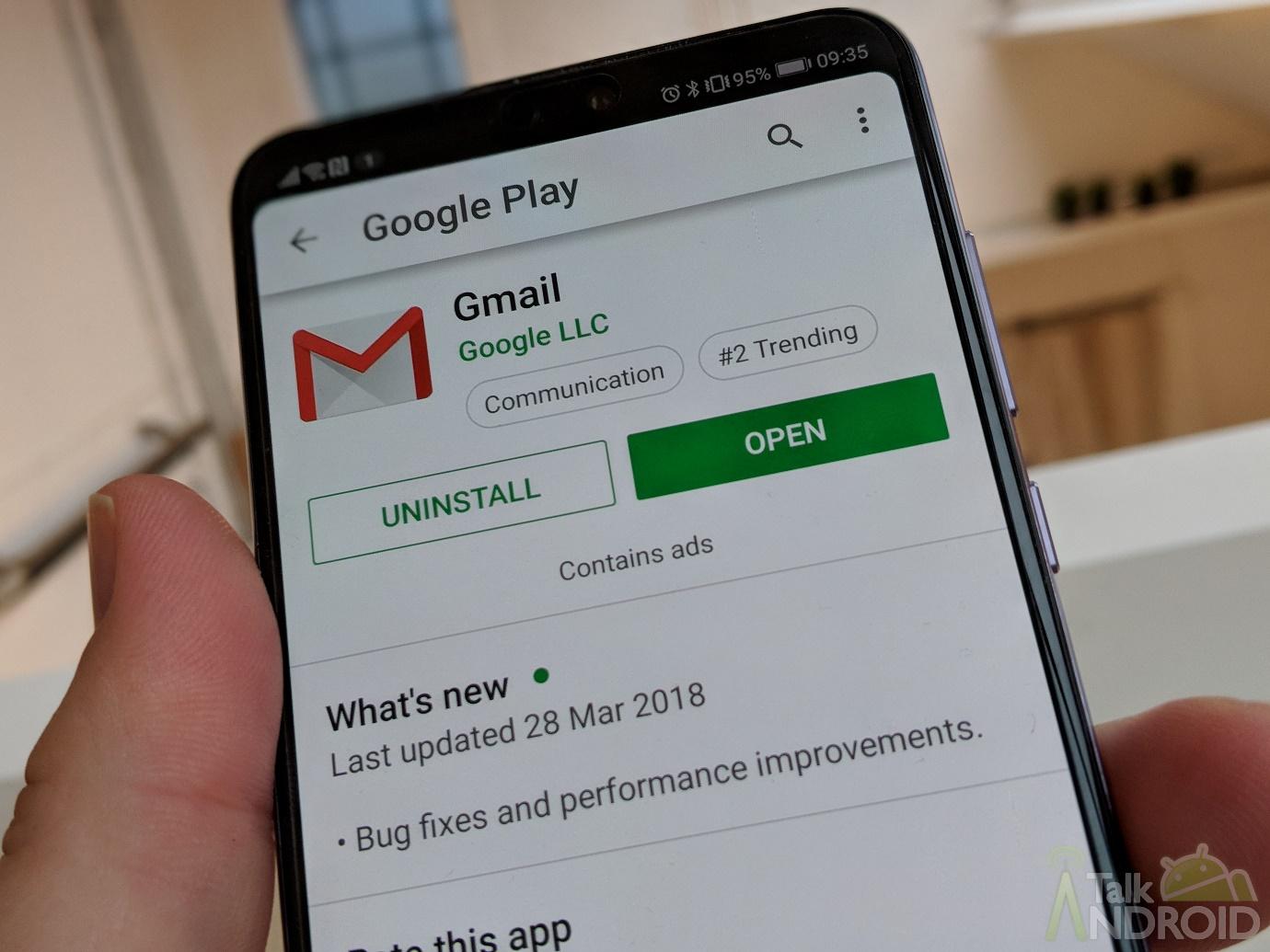
- Klik op Update op de Gmail-app-pagina om de app te updaten. Als de Update-knop niet aanwezig is, is de app al up-to-date en gebruik je niet de meest recente versie.
Ruim de opslag van je telefoon op om te voorkomen dat Gmail vastloopt
Gmail loopt af en toe vast omdat er niet genoeg ruimte op je telefoon is om tijdelijke bestanden op te slaan. Dit gebeurt meestal wanneer de opslagruimte van uw apparaat bijna op is.
Het opschonen van de opslag op uw telefoon door onnodige bestanden te verwijderen, is een manier om dit op te lossen.
De meeste Android-telefoons hebben een opslaganalysator die identificeert welke bestanden u zonder risico kunt verwijderen. U kunt er zelfs voor kiezen om ongewenste bestanden automatisch van uw Android-telefoon te laten verwijderen.
- Open de app Instellingen op je telefoon.
- Kies Opslag op de pagina Instellingen.
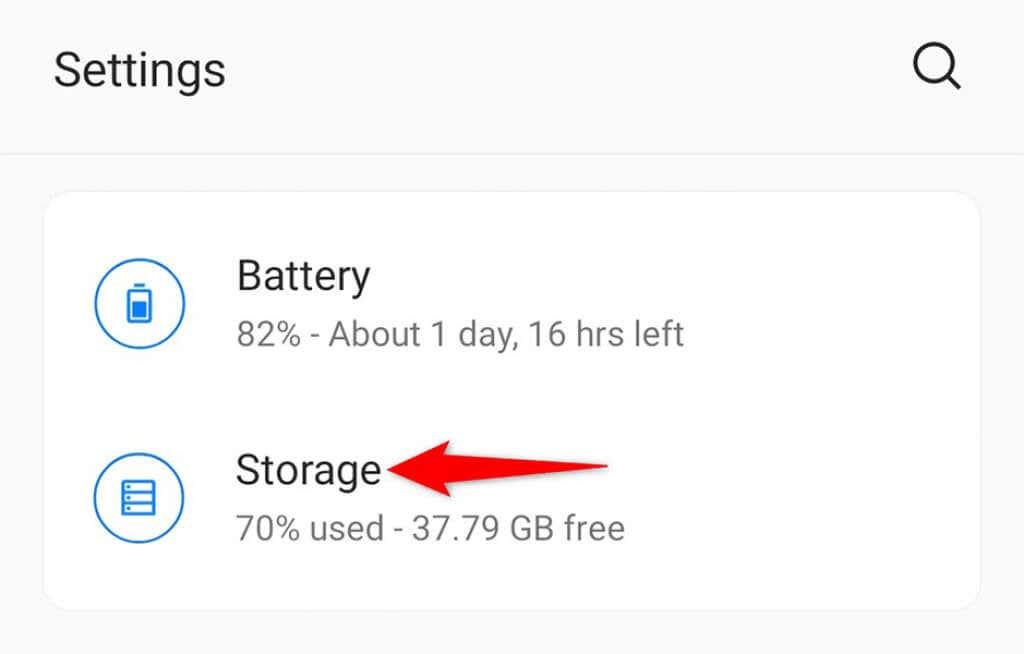
- U kunt zien welk itemtype hoeveel ruimte op uw telefoon in beslag neemt.
- Als je tikt op Ruimte vrijmaken, verschijnen er suggesties voor wat je veilig van je telefoon kunt verwijderen om ruimte te maken voor nieuwe inhoud.
Schakel de donkere modus uit in de Gmail-app
Hoewel de crashproblemen van de Gmail-app niet direct verband houden met de donkere modus, is het toch de moeite waard om deze uit te schakelen om te zien of er iets verandert.
- Open de Gmail-app van je telefoon.
- Selecteer Instellingen door op de drie horizontale lijnen in de linkerbovenhoek van de app te tikken.
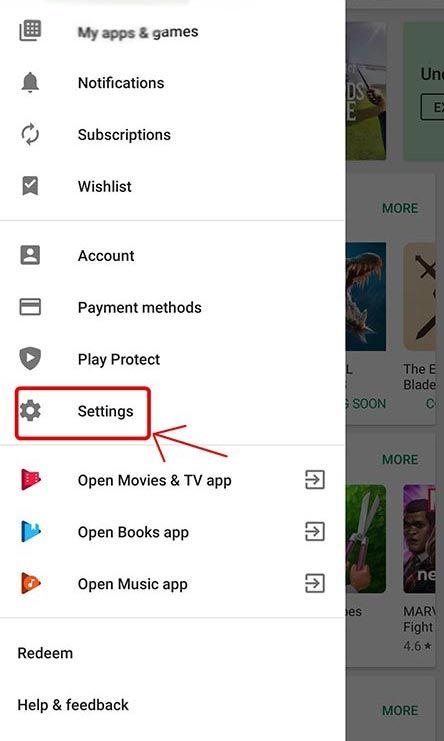
- Ga naar Instellingen > Algemene instellingen > Thema.
- De donkere modus kan worden uitgeschakeld door Licht te selecteren in het menu Thema.
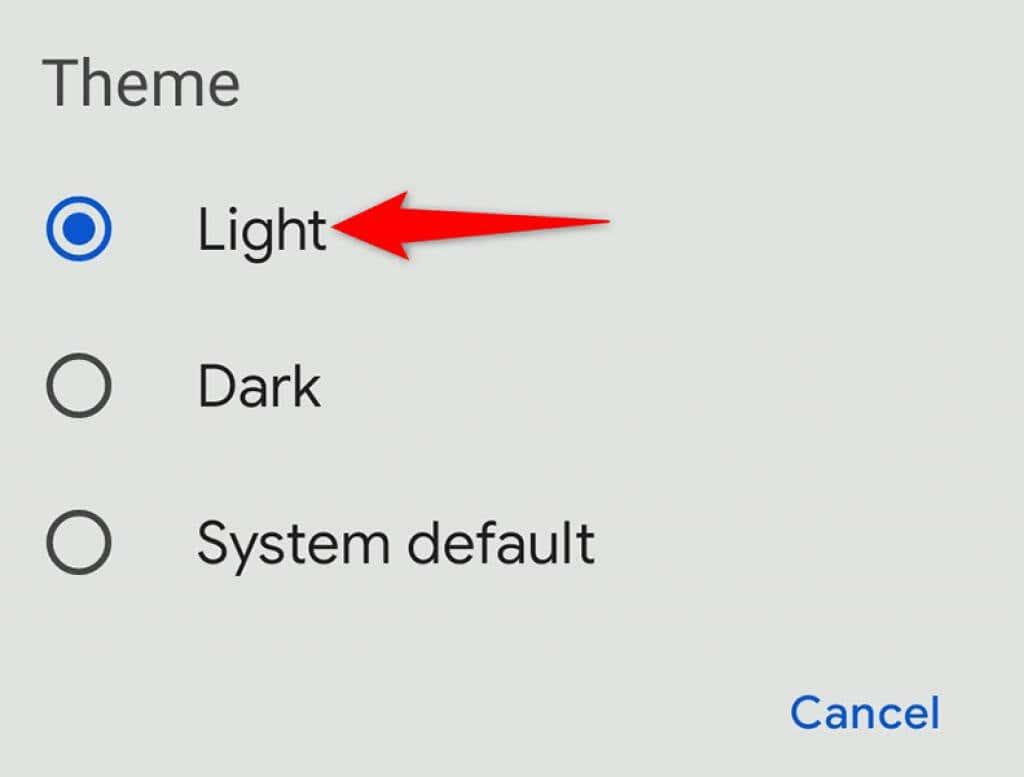
Update Android-systeem WebView op uw telefoon
Zorg ervoor dat de Android System WebView-service up-to-date is op uw telefoon als u vastloopt met Gmail of een andere app.
De vlotte werking van apps en het systeem hangt af van deze dienst, die een aantal Android-processen beheert.
Voor het onderhoud van die service:
- Start de Google Play Store op uw smartphone.
- Selecteer die keuze uit de zoekresultaten nadat u op het zoekvak hebt getikt en Android System WebView hebt getypt.
- Selecteer Update op de app-pagina om de meest recente update te installeren.
Voeg uw Google-account opnieuw toe aan uw telefoon
Het kan de moeite waard zijn om uw Google-account uit de app te verwijderen en het account vervolgens opnieuw toe te voegen als de Gmail-app blijft crashen, wat u ook probeert.
Hierdoor kan de app opnieuw beginnen, wat uw probleem mogelijk oplost.
Houd er rekening mee dat het verwijderen van uw Google-account uit de Gmail-app het ook van uw telefoon verwijdert. Maar het is vrij eenvoudig om het account weer toe te voegen.
- Log in op de instellingen van je telefoon.
- Selecteer uw Google-account door op Accounts te tikken.
- Account verwijderen van de accountpagina.
- Om uw selectie te bevestigen, selecteert u Account verwijderen in de prompt die verschijnt.
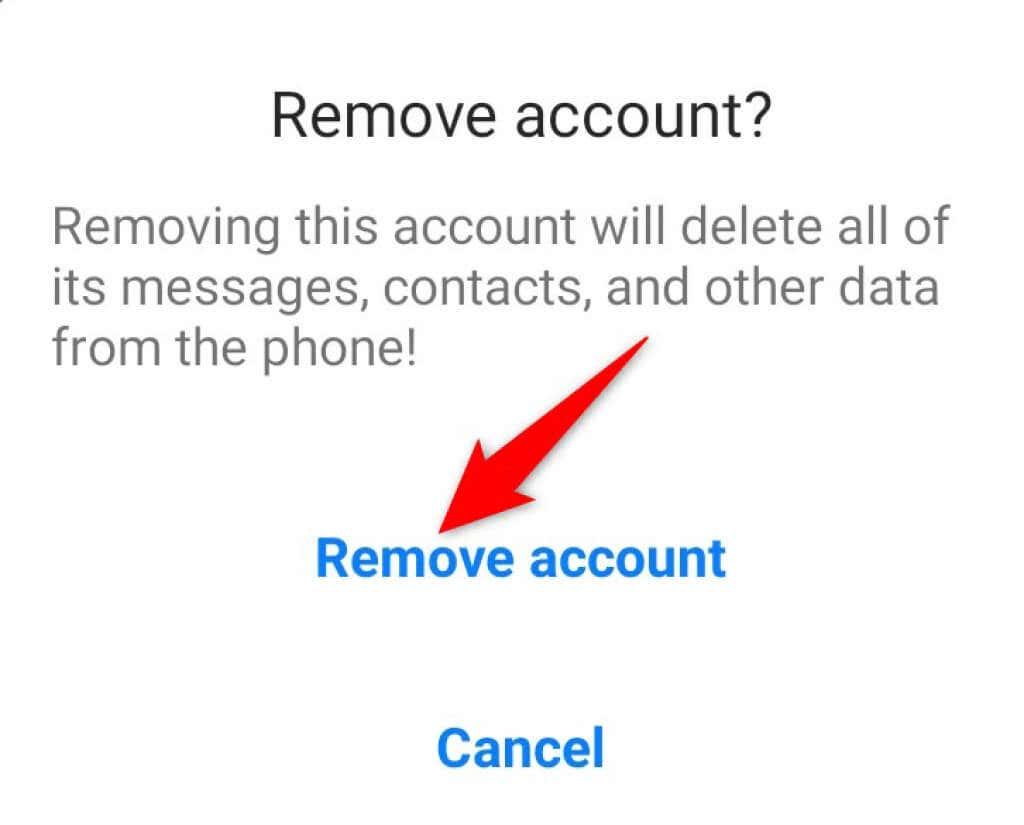
- Voeg uw account opnieuw toe door naar Instellingen > Accounts > Account toevoegen op uw telefoon te gaan nadat uw account is verwijderd.

Voorkom dat de Gmail-app crasht op uw telefoon
Gmail werkt meestal probleemloos, maar het levert af en toe problemen op. Als Gmail uw primaire e-mailserviceprovider is, kunnen deze problemen af en toe uw professionele leven beïnvloeden.
Gelukkig zou je Gmail moeten kunnen repareren zodat het niet langer crasht met behulp van de hierboven beschreven technieken.
Veelgestelde vragen over crashen van Gmail-app
Hoe Gmail-crashes op Android op te lossen?
Je kunt proberen de Gmail-app opnieuw te installeren of, als het een systeem-app is, deze uit en weer in te schakelen als de app blijft crashen. De meeste gebruikers die problemen ondervinden met Gmail voor Android hebben deze oplossing.
Hoe repareer ik Gmail van Android dat niet reageert?
1: Open de Play Store op je Android-telefoon. 2: Zoek Gmail en lees de app-beschrijving. Stap 3: Zoek de optie om het bètaprogramma op de telefoon te beëindigen door naar beneden te scrollen. Installeer op dit moment de meest recente stabiele versie uit de Play Store. 4: Gmail bijwerken
Waarom blijft mijn Android vastlopen in Gmail?
Een andere mogelijke oorzaak van het crashen van de Gmail-app is onvoldoende opslagruimte op uw apparaat. Om een app te laten functioneren, moeten tijdelijke bestanden op uw telefoon worden opgeslagen. Als er dus niet genoeg ruimte is om deze bestanden op te slaan, kunnen ze defect raken.
Alstublieft laat een nuttig geef commentaar met je mening, deel dit dan op je Facebook-groep (en) die dit nuttig zouden vinden en laten we samen de vruchten plukken. Bedankt voor het delen en aardig zijn!
Disclosure: Deze pagina kan links bevatten naar externe sites voor producten die we geweldig vinden en die we van harte aanbevelen. Als u producten koopt die we aanbevelen, kunnen we een verwijzingsvergoeding verdienen. Dergelijke vergoedingen hebben geen invloed op onze aanbevelingen en we accepteren geen betalingen voor positieve beoordelingen.


